どうも、なかやんです。
本日は、いたばしPay のお話です。
いたばしPayとは?
いたばしPayは、板橋区商店街振興組合連合会・板橋区商店街連合会が運営する、板橋区内で使えるキャッシュレス決済サービスの1つです(楽天Pay的なサービスです)
なかやんは一度も使ったことがありませんが、ポイント最大20%還元 のキャンペーンを行っているようなので、この機会に登録してみました。
近所のお店で良く宣伝していますが、一人も使っている方を見かけません。
追記(2025年4月):
最近いたばしPayを利用している方が多くなってきた印象です
今後も"いたばし"の発展に期待します(JR板橋駅、再開発も進んでおり 全国から注目の街になりそうな予感がします)
アカウントの作成方法
いたばしPayをAppStore又はGoogle Play Store からダウンロードし、アプリを起動します。
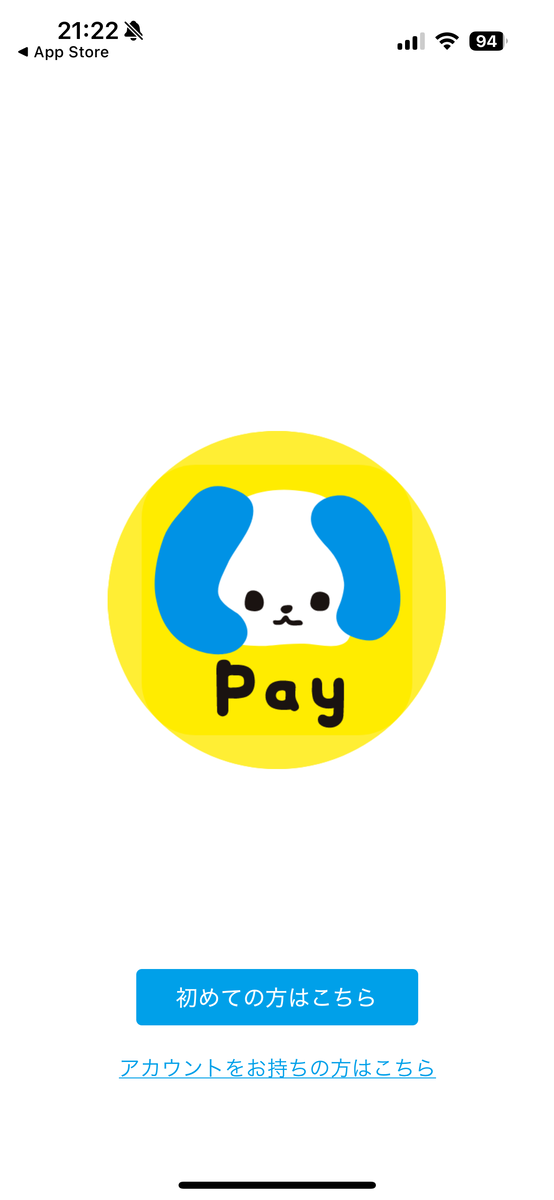
新規にアカウントを作成する場合「初めての方はこちら」をタップします。
利用規約が表示されます。

しっかりと最後まで丁寧に確認し「利用規約に同意する」にチェックを入れ「進む」をタップします。
資金決済法に基づく表示 に関しても、同様に「同意して進む」をタップします。
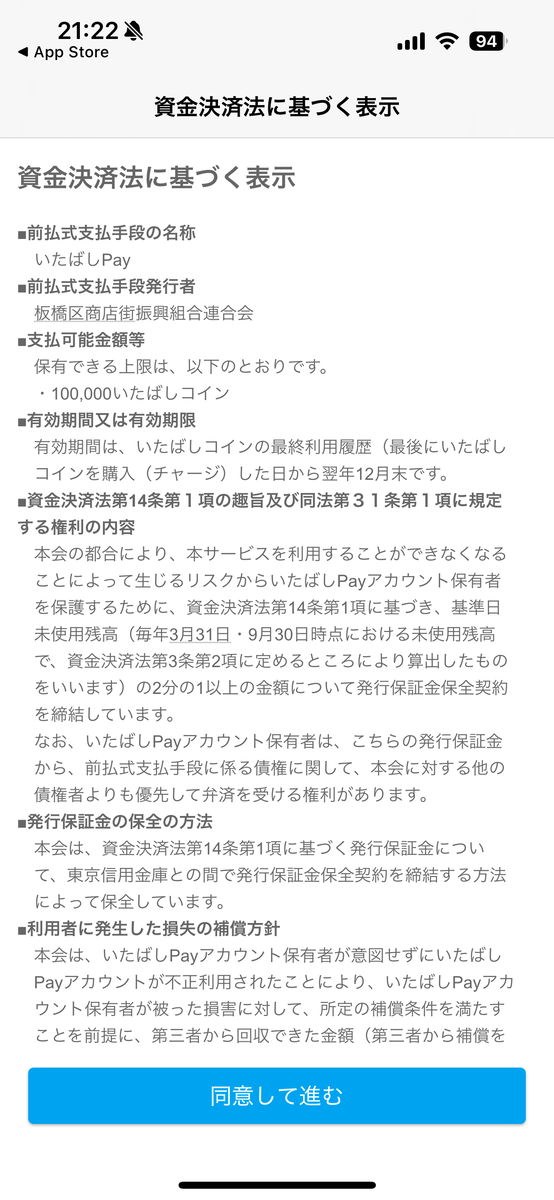
簡単なチュートリアルが表示されます。左にスワイプし「アプリを始める」をタップします。
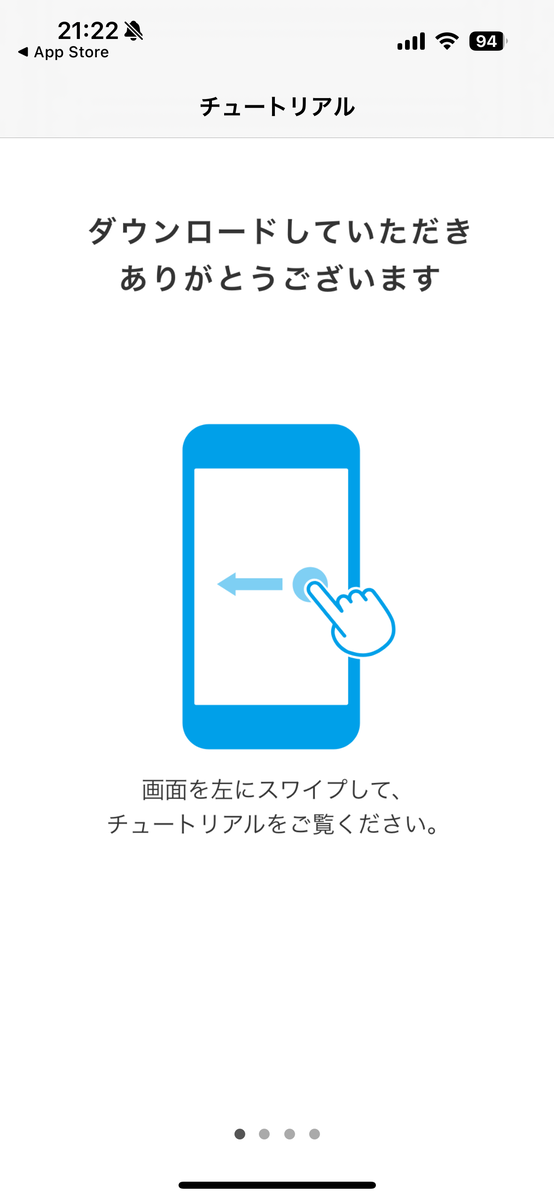
次はメールアドレスの登録です。テキストボックスに使用可能なメールアドレスを入力し「個人情報の取扱いに同意する」にチェックを入れ「メールアドレスを登録する」をタップします。
登録したメールアドレス宛に「メールアドレス設定完了まであと1ステップです」とのメールが届きます。リンクをクリックし、メールアドレスの認証を完了させます。

URLをタップ後、アプリが自動で起動し パスワードの指定ページが開きます。英数字8桁以上、18桁以内のパスワードを指定し、「設定」をタップします。

いたばしPayのトップページへ移動します。

チャージなどの操作には、本人確認のため電話番号での認証が必要です。ページ上の「電話番号を登録してください」をタップし、電話番号の登録へ進みます。

「電話番号を登録する」をタップします。

注意書きを良く確認し「登録」をタップします。
ここでは、使用環境に適した項目をタップします。

最後に、「電話をかける」をタップし、電話認証を実施します。
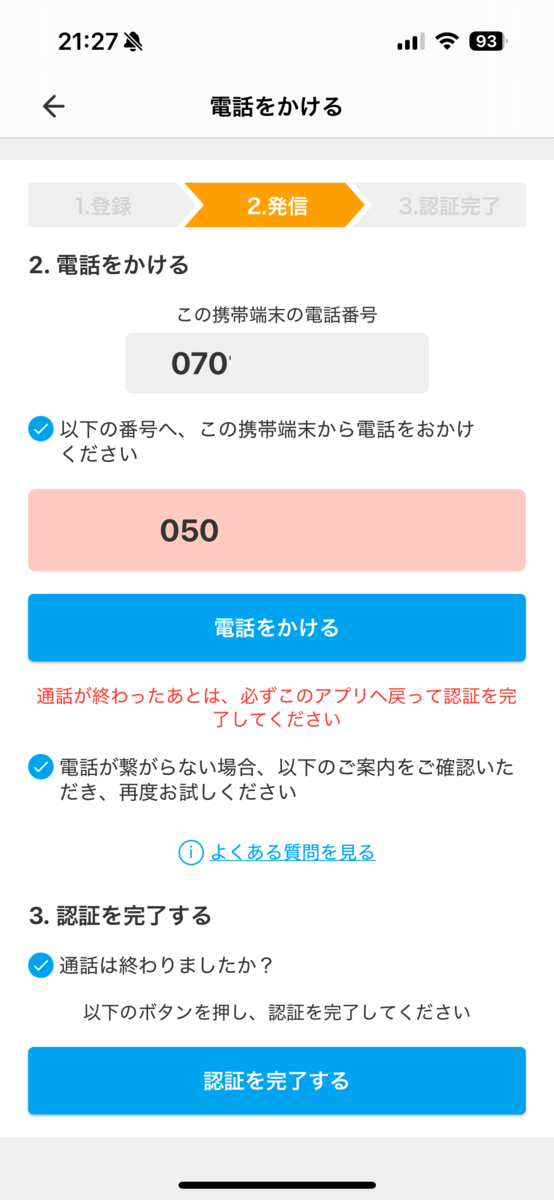
「○○により、認証が完了しました」のような音声が流れ、自動で電話が切れます。
最後に「ホームへ」をタップするとトップページに戻ります。
最後に
なかやんは先ほど アプリのインストールとアカウント作成だけで 実際しました。後ほどチャージや支払いをしてみます。セブンATMや専用チャージ機で入金できるようです(専用チャージ機見た事がありません...)
2024年12月1日~12月31日まで(早期終了有り)のポイント20%還元(最大10,000ポイント還元)は有難いですね。(まだ使っていませんが...)
では、おやすみなさいzzz